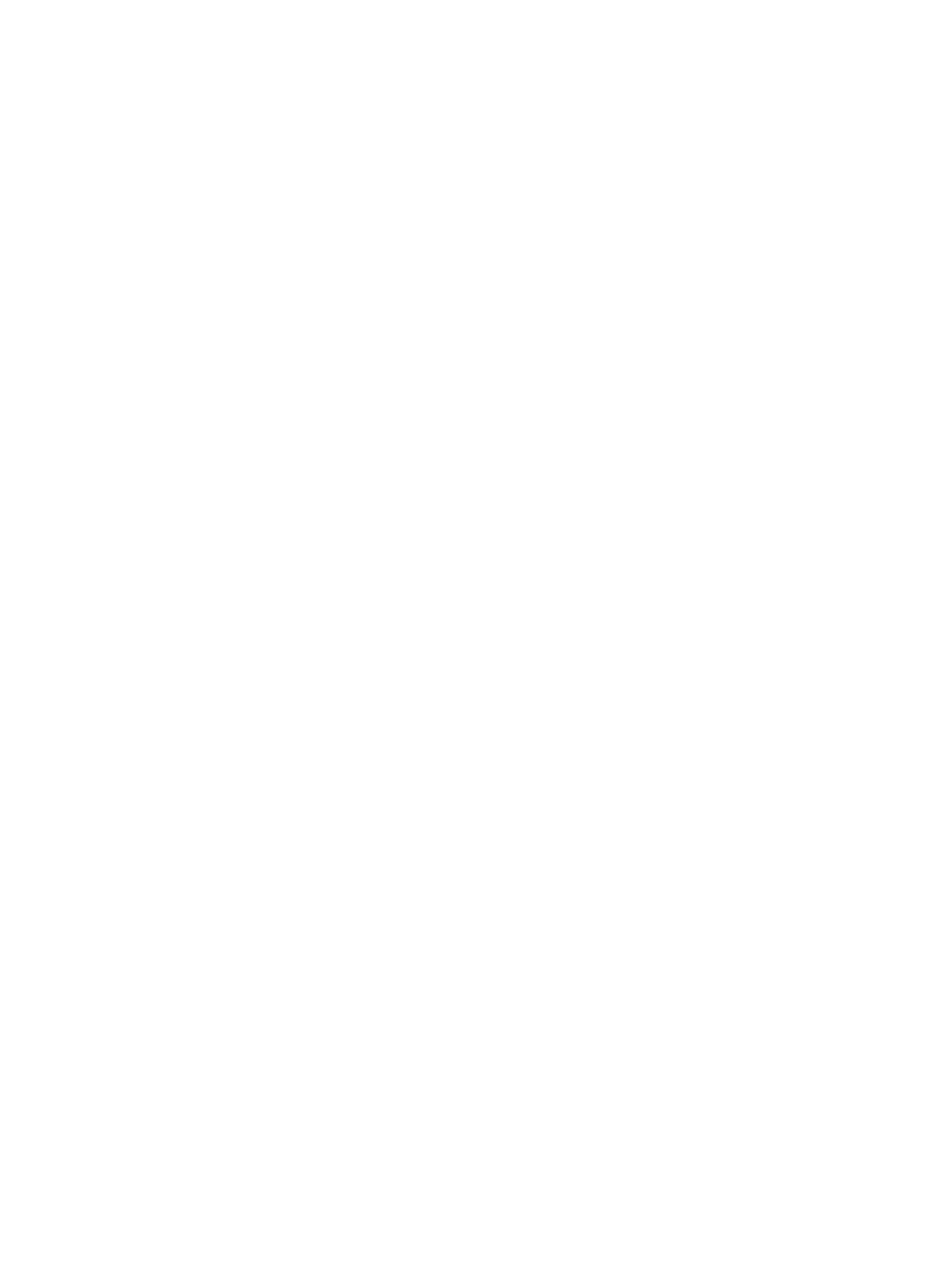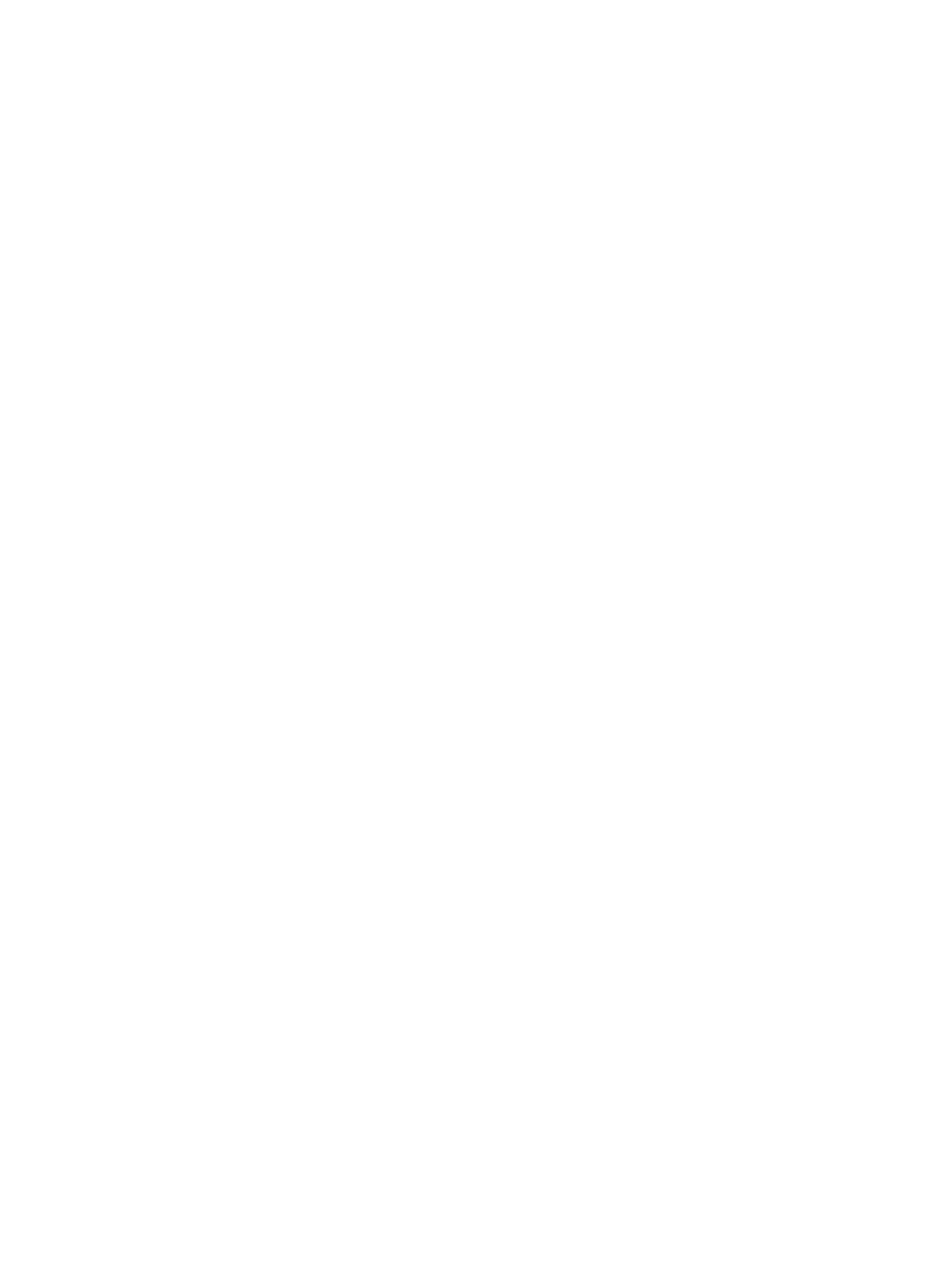
Obsah
1 Práca na počítači................................................................................................... 5
Pred servisným úkonom v počítači.......................................................................................................5
Vypnutie počítača..................................................................................................................................6
Po dokončení práce v počítači............................................................................................................. 7
2 Demontáž a inštalácia komponentov............................................................... 8
Odporúčané nástroje............................................................................................................................ 8
Demontáž spodného krytu...................................................................................................................8
Inštalácia spodného krytu..................................................................................................................... 9
Vybratie batérie......................................................................................................................................9
Vloženie batérie...................................................................................................................................10
Demontáž zvukovej dosky..................................................................................................................10
Inštalácia zvukovej dosky.....................................................................................................................11
Demontáž zostavy displeja..................................................................................................................11
Inštalácia zostavy displeja....................................................................................................................13
Demontáž rámu displeja..................................................................................................................... 13
Inštalácia rámu displeja....................................................................................................................... 14
Demontáž panela displeja...................................................................................................................15
Inštalácia panela displeja.....................................................................................................................16
Demontáž kamery...............................................................................................................................16
Inštalácia kamery................................................................................................................................. 17
Demontáž portu napájacieho konektora............................................................................................17
Montáž portu napájacieho konektora................................................................................................ 18
Demontáž zostavy pevného disku......................................................................................................18
Inštalácia zostavy pevného disku....................................................................................................... 20
Demontáž dosky diód LED..................................................................................................................21
Montáž dosky diód LED.......................................................................................................................21
Demontáž pamäte...............................................................................................................................21
Inštalácia pamäte................................................................................................................................ 22
Demontáž gombíkovej batérie........................................................................................................... 22
Inštalácia gombíkovej batérie............................................................................................................. 23
Demontáž rámu klávesnice................................................................................................................ 23
Inštalácia rámu klávesnice.................................................................................................................. 24
Demontáž klávesnice..........................................................................................................................24
Inštalácia klávesnice............................................................................................................................25
Demontáž karty WLAN........................................................................................................................26
Montáž karty WLAN............................................................................................................................ 26
Demontáž chladiča.............................................................................................................................26
3